Cách chạy tự chẩn đoán eSIM cho dòng Galaxy Watch
eSIM cung cấp giải pháp thay thế thuận tiện cho thẻ SIM vật lý để truy cập mạng di động, đặc biệt khi đi du lịch nước ngoài. Tuy nhiên, đôi khi bạn có thể gặp sự cố khi sử dụng eSIM. Làm theo hướng dẫn bên dưới để tự kiểm tra eSIM của Galaxy Watch nhằm xác định các sự cố tiềm ẩn.

Cập nhật phần mềm
Đảm bảo phần mềm trên điện thoại và Galaxy Watch của bạn được cập nhật lên phiên bản mới nhất.
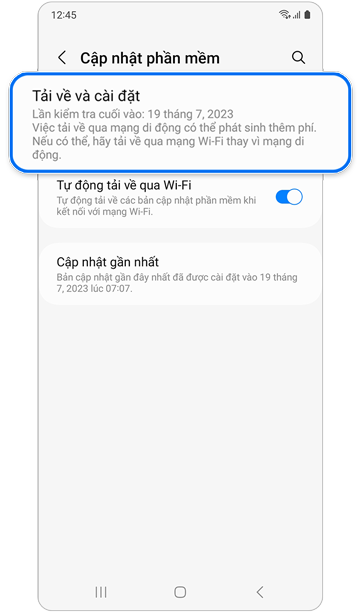
Điện thoại Galaxy: Đi đến Cài đặt > Cập nhật phần mềm > Tải về và cài đặt.
Lưu ý: Tùy thuộc vào nhà cung cấp dịch vụ hoặc kiểu máy của bạn, bạn có thể cần nhấn Kiểm tra bản cập nhật phần mềm > Cài đặt ngay bây giờ

Galaxy Watch: Đi đến Cài đặt > Cập nhật phần mềm > Tải về và cài đặt.
Chạy kiểm tra tự chẩn đoán eSIM
Bạn có thể chẩn đoán chức năng eSIM của Galaxy Watch bằng ứng dụng Samsung Members trên điện thoại.
Lưu ý: Tính năng Tự chẩn đoán khả dụng trên Galaxy Watch4 trở lên.
Xác minh hồ sơ eSIM và gói cước di động trên Galaxy Watch của bạn
Nếu quá trình tự chẩn đoán eSIM không thành công, vui lòng đảm bảo rằng cấu hình eSIM đã được kích hoạt trên gói cước di động của bạn và được thêm vào ứng dụng Galaxy Watch Wearable của bạn.
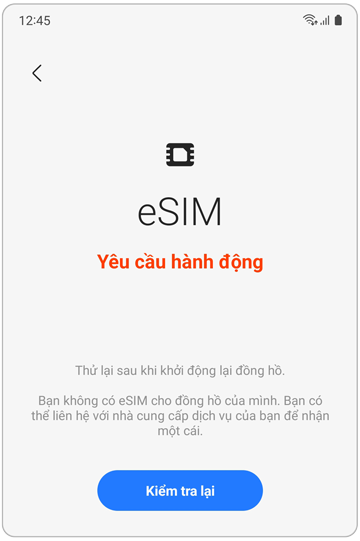
Để xác minh xem gói di động của Galaxy Watch đã được kích hoạt và eSIM đã được thêm vào chưa, vui lòng làm theo các bước sau:
* Xin lưu ý rằng các nhà cung cấp dịch vụ hiển thị trong hình ảnh có thể khác nhau tùy theo khu vực.
Lưu ý: Nếu những tính năng tự chẩn đoán này không giải quyết được sự cố với eSIM của bạn, hãy liên hệ với nhà cung cấp dịch vụ của bạn để được hỗ trợ thêm.
Cảm ơn phản hồi của bạn
Vui lòng trả lời tất cả các câu hỏi.















